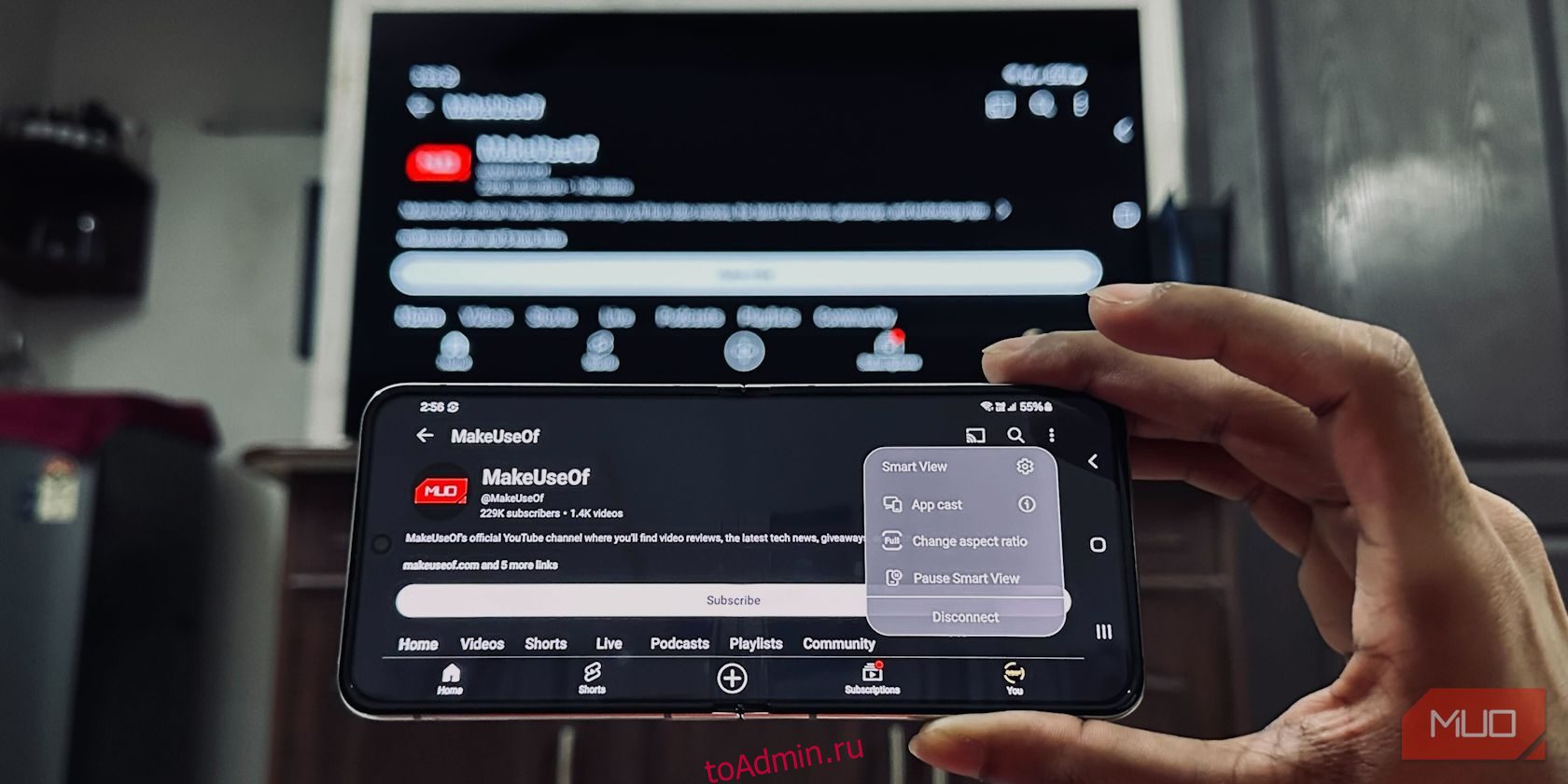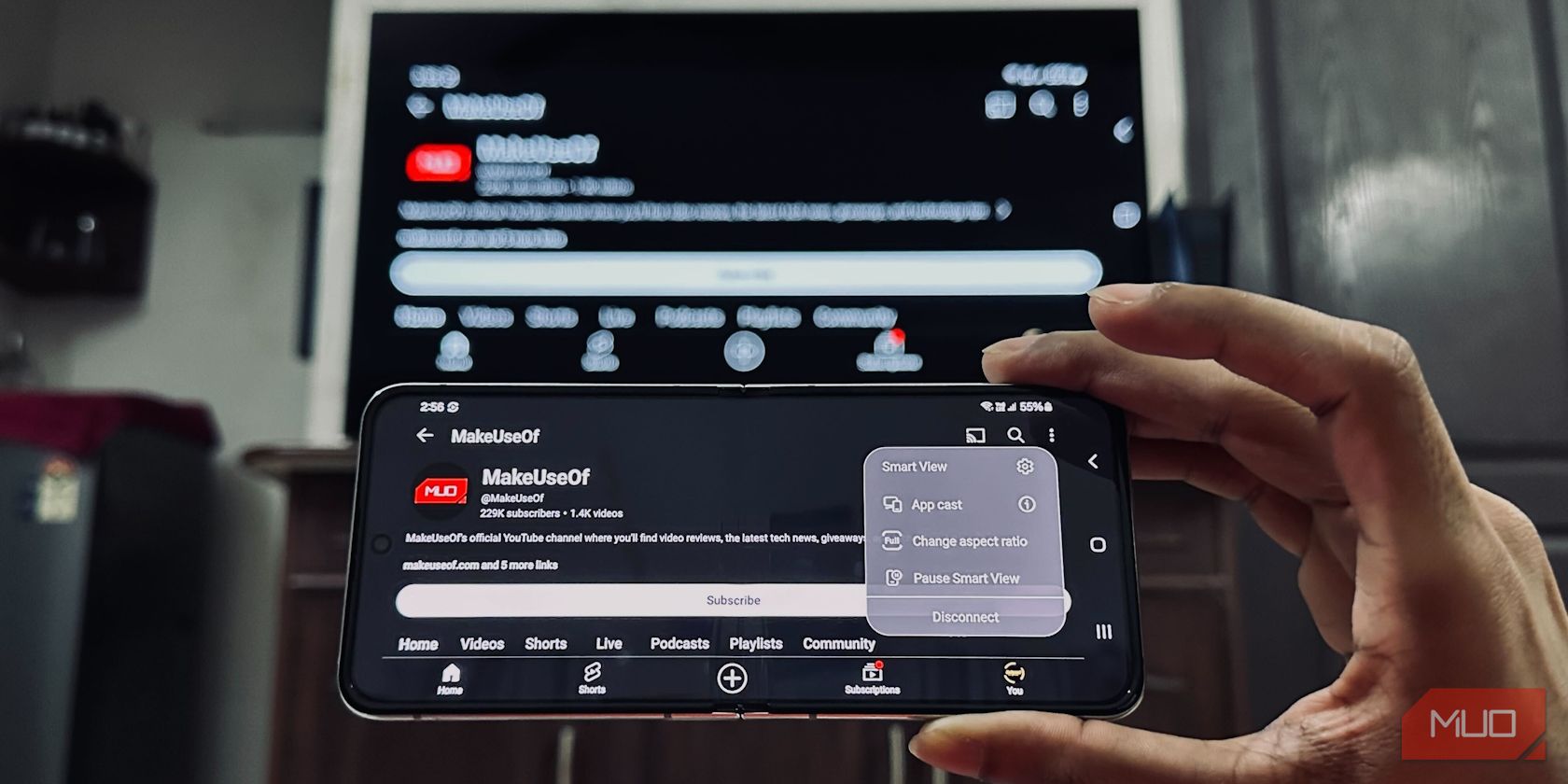
Телевизоры лучше смартфонов для потребления мультимедиа благодаря своим большим экранам. Но что, если вы хотите просматривать фотографии или видео, хранящиеся на вашем телефоне, на большом экране? Android позволяет легко зеркально отображать экран вашего телефона на совместимом телевизоре Smart TV.
В зависимости от того, какое у вас устройство Android, вы можете использовать один из следующих методов для зеркалирования его экрана на телевизоре.
Оглавление
Используйте встроенную функцию кастинга в приложениях
Самый простой способ отразить экран вашего телефона на Smart TV — использовать встроенную функцию трансляции в поддерживаемых приложениях. Например, когда вы смотрите видео на YouTube, вы увидите прямоугольный значок с логотипом Wi-Fi в углу. Просто нажмите на него, и вы увидите все поддерживаемые устройства, на которые можно транслировать видео по беспроводной сети.
Эта функция также доступна в других приложениях, таких как приложение Google Photos, VLC для Android, Netflix, Amazon Prime и других. Вы можете использовать эту кнопку для быстрого просмотра фотографий или видео на большом экране.
Зеркально отразите свое устройство Android из приложения Google Home
Кнопка Cast в приложениях удобна, но не все приложения имеют такую возможность. В таких случаях вы можете легко отразить экран своего телефона с помощью приложения Google Home. Однако прежде чем вы сможете сделать это без проблем, вам необходимо настроить Google Chromecast или Smart TV под своей учетной записью Google.
После того как ваше устройство Chromecast или Smart TV с поддержкой Chromecast будет связано с вашей учетной записью Google, вы сможете осуществлять беспроводную трансляцию с Android на телевизор:
При этом ваш смарт-телевизор будет отражать все, что есть на вашем телефоне. Завершив трансляцию, проведите вниз от верхней части экрана телефона, чтобы открыть уведомления. Затем коснитесь стрелки вниз в уведомлении на экране трансляции и коснитесь «Отключиться».
Зеркальное отображение вашего устройства Galaxy с помощью Samsung Smart View
Вы можете использовать функцию Samsung Smart View для зеркалирования вашего устройства Android, если у вас есть телефон Samsung, например, Samsung Galaxy S24 Ultra, который мы рассмотрели.
Для работы Smart View не требуется настраивать домашнее устройство. Все, что вам нужно сделать, это убедиться, что ваш Smart TV и устройство Android подключены к одной и той же сети Wi-Fi. Затем выполните следующие два шага:
Вы должны сразу же увидеть экран своего телефона на телевизоре. Меню управления Smart View скроется на правой стороне вашего смартфона; проведите пальцем по правому краю влево на панели инструментов Smart View, чтобы открыть такие параметры, как селфи-видео, трансляция приложений, затемнение экрана телефона, пауза Smart View и отключение.
Это самые быстрые и простые способы беспроводного зеркального отображения экрана вашего телефона Android на Smart TV, и они будут работать независимо от того, используете ли вы устройство Chromecast, Google TV или телевизор LG под управлением webOS.
Если вам нужны дополнительные варианты подключения, ознакомьтесь с нашим руководством по подключению телефона Android к телевизору. Альтернативно, если у вас нестабильный Интернет и вам нужно более надежное физическое соединение, вы можете подключить телефон к телевизору через USB.